15Eingabe
Daten eingeben
Die Daten des Unternehmens, der Angestellten und der Löhne werden in Masken eingegeben, die nach einem einheitlichen Muster aufgebaut sind und eingestellt werden können (§24 Einstellungen für die Eingabe vornehmen).
Die Grösse dieser Masken kann verändert werden, um weitere Zeilen oder Spalten anzuzeigen. Reicht die Höhe der Maske nicht aus, um alle Felder anzuzeigen, erscheint eine Bildlaufleiste. Wenn Ihr Bildschirm gross genug ist, können Sie die Maske vergrössern, um alle Felder auf einmal anzuzeigen und die Bildlaufleiste auszublenden.
Die Registerkarten ermöglichen den Wechsel zwischen verschiedenen Gruppen von Feldern. Sie können aber auch den Inhalt der Registerkarten verändern und auch eigene Registerkarten hinzufügen. Achtung: In den einzelnen Registerkarten dürfen jedoch verschiedene Feldarten nicht vermischt werden (§16.7 Felder definieren).
In jeder Zeile einer Registerkarte wird ein Feld dargestellt. Je nachdem können Felder angezeigt werden oder aber ausgeblendet sein.
Die Eingabefelder können je nach Art des Feldes Text, einen Betrag, eine Anzahl, einen Prozentsatz oder ein Datum enthalten. Gewisse Eingabefelder sind geschützt und können nicht verändert werden.
Haben Sie von Hand einen Wert in ein Eingabefeld eingegeben, zeigt die Software dies mit einem Sternchen (*) vor diesem Wert an. Wenn ein Wert also kein Sternchen aufweist, handelt es sich um einen Standardwert oder um einen automatisch berechneten Wert. Ein vom Vormonat übernommener Wert wird ebenfalls mit einem Sternchen gekennzeichnet.
Um einen eingegebenen Wert durch den Standardwert des Feldes zu ersetzen (z. B. ein Berechnungsergebnis, eine Basis oder einen Koeffizienten aus den Daten des/der Angestellten), klicken Sie auf das Sternchen. In der Liste werden dann der mit dem Sternchen gekennzeichnete manuell erfasste Wert und der Standardwert angezeigt. Sie können auch den manuell erfassten Wert löschen und das Feld wechseln.
Wenn Sie den Inhalt eines Feldes ändern, hat dieser manuell eingegebene Inhalt Vorrang vor den von Crésus ermittelten und dort vorhandenen Werten. Angezeigt wird dies, indem die übrigen Bestandteile des Feldes durchgestrichen erscheinen. Durchgestrichene Werte werden nicht ausgedruckt.
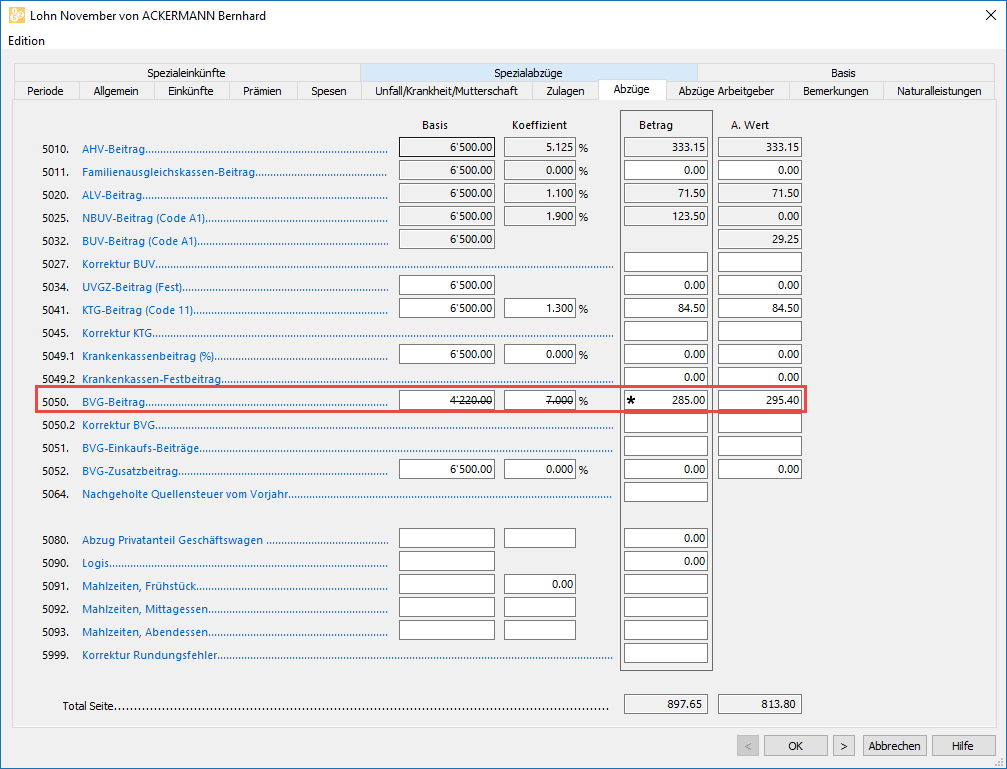
Es kommt vor, dass die Werte für Männer und Frauen unterschiedlich sind. In diesem Fall erscheinen zwei Spalten, Männer und Frauen sowie zwei Eingabefelder für die Erfassung der Werte. Hat es in der Spalte Frauen kein Eingabefeld, gilt der Wert in der Spalte Männer für beide Geschlechter. Wenn Sie in der Spalte Frauen keinen Wert eingeben, gilt der Wert für Männer standardmässig auch für Frauen.
Manche Koeffizienten müssen sowohl für die Angestellten als auch für den Arbeitgeber erfasst werden. In diesem Fall erscheint der Arbeitgeberwert in einer zusätzlichen Spalte A.Wert bzw. in zwei Spalten A.Männer und A.Frauen, wenn der Wert geschlechterspezifisch ist. Manchmal ist es notwendig, die Maske zu vergrössern, um die Spalte A.Frauen sichtbar zu machen.
Bei der Eingabe der Löhne können mehrere Spalten erscheinen, nämlich je eine Spalte für die Basis, den Koeffizienten und den Betrag der Einkunft oder des Abzugs.
- Die Spalte A.Wert betrifft den Arbeitgeberanteil.
- In den Spalten AHV, UVG, Steuer QS KK usw. werden die Werte angezeigt, auf denen die verschiedenen Beiträge erhoben werden.
Siehe auch link im Aufbau.
Im Verwaltermodus (link im Aufbau) können Sie mit der Schaltfläche Einstellen (§24.2 Felder der Registerkarte) die Registerkarten ändern oder eigene Registerkarten erstellen, um die Eingabe an Ihre Bedürfnisse anzupassen.
In den Eingabemasken erscheinen die Namen gewisser Felder in Blau. Wenn Sie den Mauszeiger darüber bewegen, verwandelt er sich in einen Finger. Wenn Sie darauf klicken, werden die Werte dieses Feldes für die einzelnen Perioden angezeigt. So können Sie die Werte der bereits erfassten Löhne anzeigen lassen oder Werte im Voraus eingeben. Diese Methode wurde konsequent bei allen Feldern angewendet, sodass Sie beispielsweise sogar den Firmennamen ab einem bestimmten Monat ändern können.
Kontrollkästchen
Die Felder vom Typ Ja/Nein weisen Kästchen auf, die angekreuzt werden können. Sie können die drei folgenden Status aufweisen:
![]()
- Der Wert wurde vom Benutzer auf «Nein» gesetzt (das Kästchen ist nicht angekreuzt und vor dem Feld steht ein Sternchen).
![]()
 Der Wert wurde vom Benutzer auf «Ja» gesetzt (das Kästchen ist angekreuzt und vor dem Feld steht ein Sternchen).
Der Wert wurde vom Benutzer auf «Ja» gesetzt (das Kästchen ist angekreuzt und vor dem Feld steht ein Sternchen).- Der Wert wurde vom Benutzer nicht geändert (vor dem Feld steht kein Sternchen). In diesem Fall erscheint das Kästchen je nach Standardwert des Feldes angekreuzt oder nicht angekreuzt.
Um vom manuell eingegebenen Ja-/Nein-Modus zum Standardwert zurückzukehren, klicken Sie auf von das Sternchen und wählen Sie den Wert ohne Sternchen aus der Liste aus. Sie können auch die Ctrl-Taste drücken und das Kästchen anklicken. Das Sternchen verschwindet, und das Kästchen übernimmt den Standardwert.
Eingabemasken
Die Eingabefelder zeigen am linken Rand kleine Symbole an. Diese Symbole geben den Status des Feldes an. Bei der Erstellung eines oder einer neuen Angestellten wird zum Beispiel Folgendes angezeigt:

Das bedeutet, dass der Name des/der Angestellten zwingend anzugeben ist. Sobald der Name erfasst wurde, sieht die Anzeige wie folgt aus:

Das Sternchen gibt an, dass der Name manuell erfasst wurde. Der Vorname ist kein Pflichtfeld, was Sie natürlich nicht daran hindern soll, ihn zu erfassen. Das nächste Pflichtfeld ist das Geschlecht des/der Angestellten.
Folgende Fälle können eintreten:

Nicht erfasstes Feld mit Standardwert.
Manuell erfasstes Feld. Das Sternchen kann auch grün (Format wurde überprüft und ist korrekt) oder blau sein (mit einem Hilfetext).
Information: Ein Hilfetext erklärt, wozu dieses fakultative Feld dient.
Warnung: Dieses Feld müsste ausgefüllt werden.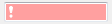
Hinweis: Dieses Feld müsste ausgefüllt werden.
Fehler: Dieses Feld muss ausgefüllt oder korrigiert werden, weil die Maske sonst nicht bestätigt werden kann. In diesem Beispiel handelt es sich um ein Datum.
Wenn Sie eine Eingabemaske bestätigen, werden die Felder, die besondere Aufmerksamkeit erfordern, zusammengefasst. Überprüfen Sie anschliessend, ob die Daten korrekt sind, und korrigieren Sie sie gegebenenfalls.
Wenn eine ungültige Eingabe signalisiert wird, werden mit der Schaltfläche OK die zu überprüfenden Daten angezeigt. Es muss ein gültiger Wert eingegeben werden, um die Maske bestätigen zu können.
Rückwirkende Eingaben
Bei einigen Feldern kann ein Datum, ab dem die Änderung gelten soll, erfasst werden. Das ist für die Quellensteuer wichtig, damit die Skala rückwirkend angepasst werden kann.
Das gilt auch für den Satz für den 13. Monatslohn. Wenn der Satz beispielsweise nicht von Anfang an erfasst wurde, kann er in den Daten des/der Angestellten hinterlegt werden mit der Angabe, ab wann er gelten soll.

